こんにちは、ハクロです。
ゲーム実況をやってみたいやってみたいと思っていましたが、行動力のなさゆえに1年以上かかってしまいました。
備忘録がわりに必要なものや設定を書き留めておきます。
タイトル通りMacユーザーがHD60SとOBSを使って配信、録画するための設定です。
長くなるので、必要なもの紹介と設定の手順に分けて紹介しますね。
Table of Contents
設定などの説明の前に
結論から先に言うと…
①windowsマシンを使いなさい
②HD60Sはやめておきなさい
以上2点です。笑
①の理由はコスパと選択肢の多さです。
ゲーム実況などを行うに際して揃えなければならないものは沢山ありますが、パソコン本体を含めwindowsを選んだ方が必要充分なものが安価に手に入るからです。Mac高いんよ…あとMac対応製品かしっかり確認しないといけないですしね。
②の理由は設定の手順にて後述しますが、MacだとOBSからHD60Sが認識できないからです。
私はこの辺確認せずに「んー見た目かっこいいしMac対応って書いてるし大丈夫やろ」と見切り発車してしまったので難儀しました。
では、設定について説明しますね。
必要なもの ハード
①Mac(できればグラボ積んでるやつ)
私は色々あってMacMiniを使っています。グラフィックボードを積んではいないのですが、現状動作には問題ないです。
ただ、HD60Sのシステム要件が、
・macOS Sierra
・グラボ積んでる
・第4世代以降のクアッドコアCPU
の3点です。iMacとかなら最低モデルでなければ充分クリアしてるはず。MacBook Airとかは苦しいかも。
②HD60S
売り上げランキング: 344
これです。
③マイク
売り上げランキング: 15,775
私が使ってるのはこれ。接続さえできればUSB接続でもなんでもいいと思います。コンデンサーマイクとか買うとオーディオインターフェースとか他の出費が出るのでその辺の予算があるならそっちのが音質はいいと思います。
必要なもの ソフト
①game capture HD
HD60Sの純正配信ソフトです。このソフトを使って配信する場合は特に認識の不具合とかもないので割とあっさり配信できます。
ただ、OBSの方が多機能なので今回はそっちの方の説明をします。
ダウンロードはこちらから。for Macを選びましょう。
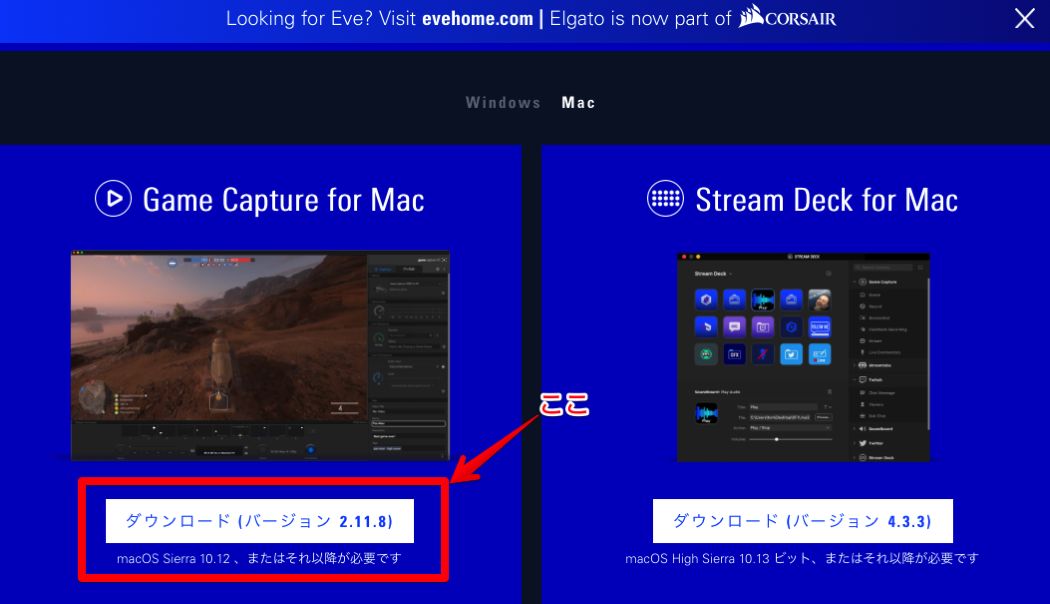
②OBS studio
配信ソフト。無料で高機能な有名なやつ。使ってる人がいっぱいいるのは安心。
これも間違えずにMac用のやつをダウンロードしましょう。
リンクはこちら
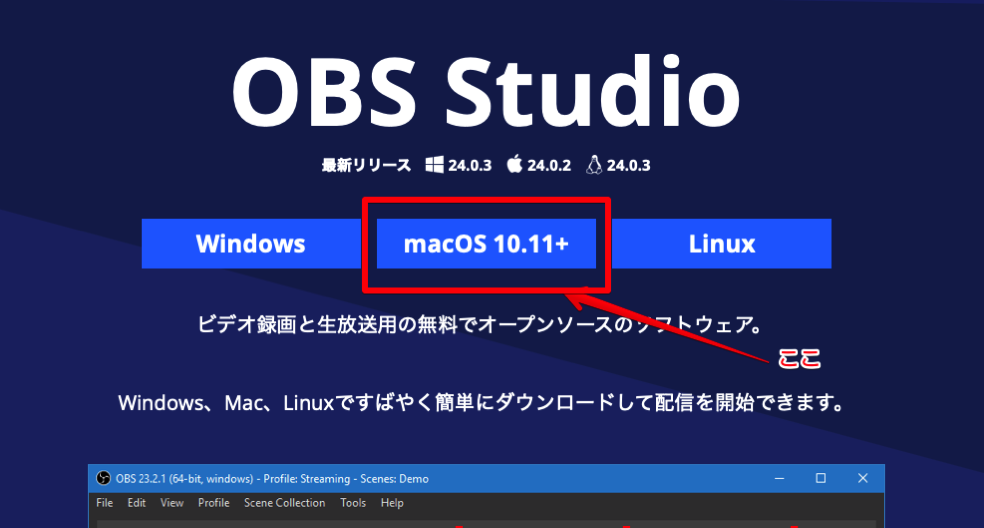
③OBS NDI Plugin
下のOBS Link for Macを使うために必要なプラグイン
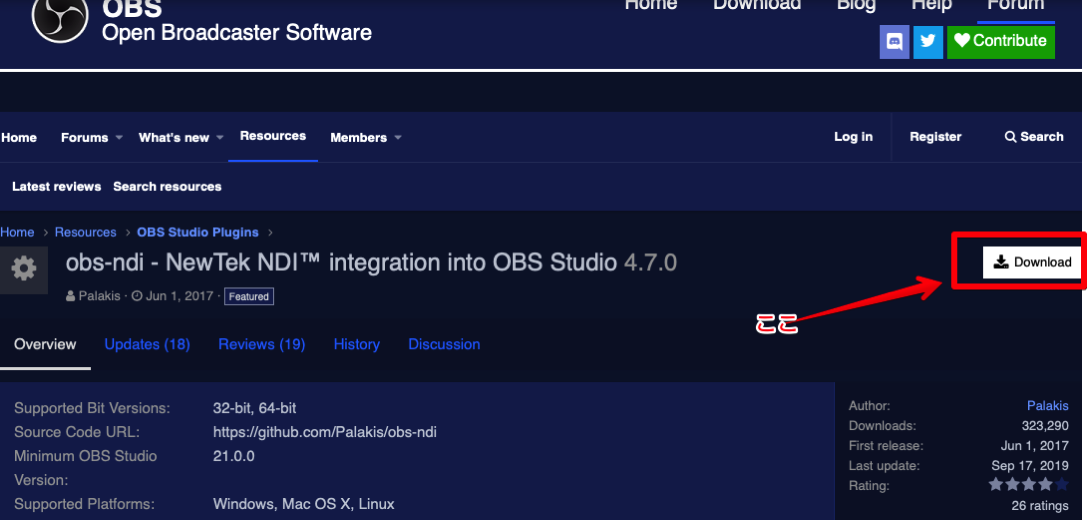
④OBS Link for Mac
これがOBS経由でHD60SをMacに認識させるために必要なもの。これにたどり着くまでにめっちゃ時間かかったんよ…
Game capture HDの右下のやつです。
ダウンロードは①と同じページから。
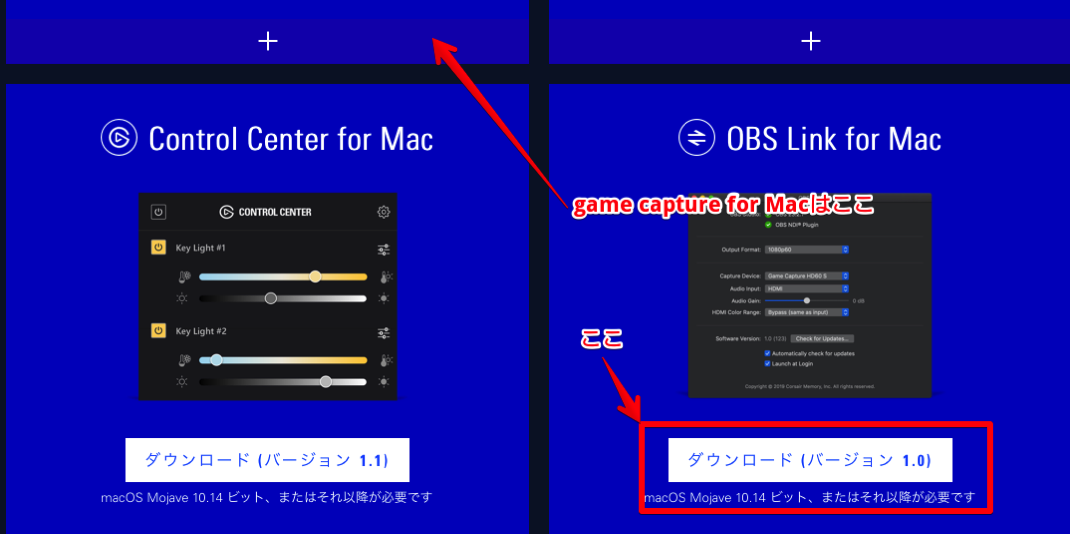
設定編へ続く
今紹介した分を無事インストールできていれば、OBSからちゃんとキャプチャした映像が見えるのでほぼ終わったも同然です。
私はこの辺のインストールの順序や確認が手探りでめちゃくちゃすぎてわけわからなくなりました。
では続きで設定の手順を説明しますね。→MacユーザーがHD60SとOBSでゲーム実況配信環境を整えるための手順 設定編
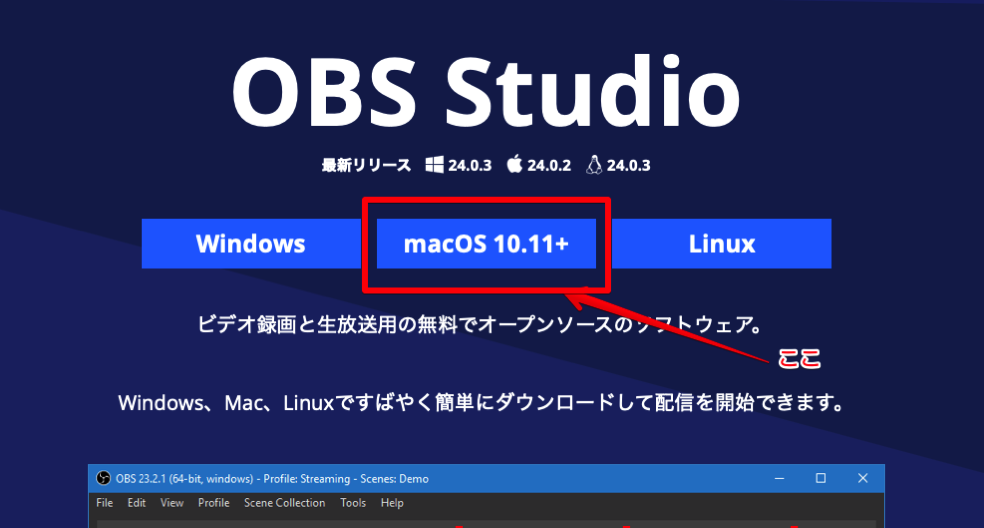


![Elgato Game Capture HD60 S [ソフトウェアエンコード式キャプチャボード(日本国内正規品)] 1GC109901004](https://images-fe.ssl-images-amazon.com/images/I/315gjbr48GL._SL160_.jpg)
